時間:2017-07-04 來源:互聯網 瀏覽量:
今天給大家帶來OfficeWord2007怎樣隱藏文檔中的拚寫和語法錯誤,OfficeWord2007隱藏文檔中的拚寫和語法錯誤的方法,讓您輕鬆解決問題。
Office Word2007是一款非常好用的辦公軟件。我們可以設置隱藏文檔中的拚寫和語法錯誤,下麵小編告訴大家如何操作具體方法如下:
1首先打開Office Word2007,進入到主界麵
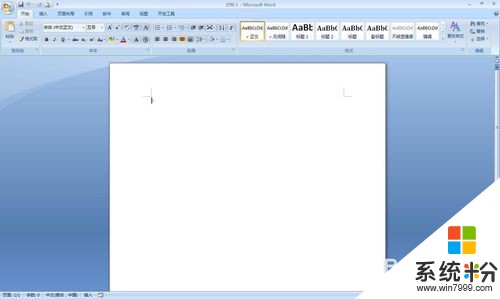 2
2之後點擊左上角的“菜單”按鈕
 3
3之後點擊菜單下拉列表右下角的“Word選項”
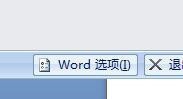 4
4在Word選項中點擊“校對”
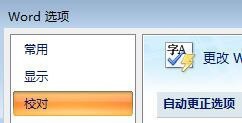 5
5如圖在右側勾選這兩個隱藏項目,隱藏拚寫和語法錯誤
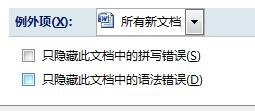 6
6最後點擊“確定”即可設置成功
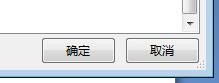
以上就是OfficeWord2007怎樣隱藏文檔中的拚寫和語法錯誤,OfficeWord2007隱藏文檔中的拚寫和語法錯誤的方法教程,希望本文中能幫您解決問題。